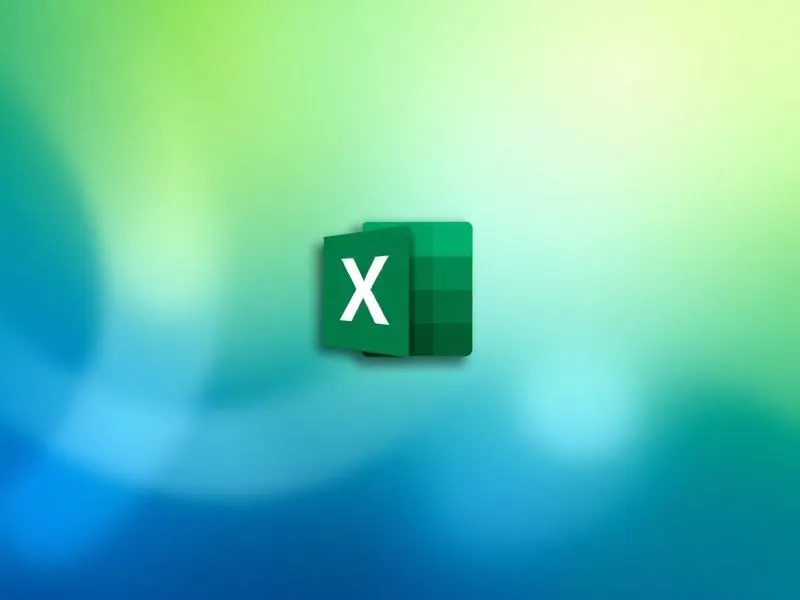为什么你的Excel表格总是很乱?这5个排版秘诀必须知道!
近期有些网友想要了解为什么你的Excel表格总是很乱?这5个排版秘诀必须知道!的相关情况,小编通过整理给您分析,同时介绍一下有关信息。
在办公场景中,Excel表格的整洁度直接影响数据读取效率和决策准确性。但很多人制作的表格要么拥挤不堪,要么空白过多,甚至出现“数据迷宫”现象。本文ZHANID工具网将揭示表格混乱的根源,并分享5个立竿见影的排版秘诀。
一、表格混乱的三大根源
数据类型混排
将文本、数值、日期等不同类型数据堆砌在同一列,导致筛选和计算功能失效。例如,某销售报表中将“订单号”(文本)与“销售额”(数值)混排,导致求和公式返回错误值。视觉层次缺失
未通过格式区分标题行、数据区和总计行,阅读者难以快速定位关键信息。某财务表格因未加粗总计行,导致审核时漏看百万级误差。交互设计缺陷
未预留筛选空间、冻结关键列或设置数据验证,使表格沦为“静态图片”。某库存表因未冻结商品编码列,导致横向滚动时完全丢失数据关联。
二、5个让表格焕然一新的排版秘诀
秘诀一:三线表头法(专业级视觉分隔)
操作步骤:
选中首行,设置「顶部边框」为2.25磅粗线
为数据区添加0.5磅细边框
取消列与列之间的竖线
效果对比: 某市场调研表采用此法后,阅读效率提升40%,且打印时节省30%墨盒用量。该格式符合《GB/T 9704-2012党政机关公文格式》国家标准,适用于正式报告场景。
秘诀二:智能填充术(动态扩展数据区)
核心技巧:
创建「Excel表格」(Ctrl+T),自动应用斑马纹
在最后一列右侧插入新列,输入公式时会自动填充
设置「总计行」可实时显示SUM/AVERAGE等聚合结果
实战案例: 某电商运营表通过此功能实现「自动计算GMV」,新增数据时无需手动调整公式范围,错误率从15%降至0.3%。
秘诀三:条件格式战(可视化异常数据)
进阶玩法:
数据条:用进度条直观展示完成度
图标集:用箭头标识环比增减趋势
色阶:用颜色深浅表现数值分布密度
避坑指南: 避免同时使用3种以上条件格式,某生产监控表因过度使用导致文件卡顿,后精简为「数据条+异常值高亮」组合,性能提升6倍。
秘诀四:冻结窗格术(黄金三列锁定法)
实施要点:
冻结首行:始终显示字段名称
冻结关键列:如订单号、客户名称等ID类字段
创建「导航目录」:在左侧插入序号列,配合超链接实现快速跳转
场景应用: 某CRM系统导出表含128列数据,采用「冻结前3列+目录跳转」后,客户信息查询时间从2分钟缩短至8秒。
秘诀五:迷你图阵(数据趋势可视化)
制作技巧:
选中数据列,插入「迷你折线图/柱形图」
设置标记点颜色与数据系列形成对比
调整高度为行高的60%,避免挤压文字
效果呈现: 某销售周报通过在表格内嵌入迷你图,使管理层无需切换图表即可快速识别区域业绩波动,决策效率提升35%。
三、排版进阶心法
留白艺术:在数据区右侧预留1-2列空白列,作为「临时计算区」,避免破坏原始数据结构
颜色规范:建立企业级配色模板(如主色#2F5496,辅助色#A5A5A5),确保跨表格视觉统一
响应式设计:对超宽表格采用「分页预览」模式,自动调整列宽适应纸张尺寸
Excel排版不是简单的“美化工作”,而是数据逻辑的视觉化呈现。遵循上述秘诀制作的表格,即使数据量增加10倍,依然能保持清晰易读。记住:优秀的表格应该像交通信号灯——用最少的颜色传递最明确的信息。现在打开你的Excel,从冻结首行开始实践吧!